Alıştırma - Web uygulamanızı yayımlama ve GitHub Eylemi ile dağıtma
Artık uygulamanızı Azure’da yayımlamaya hazırsınız. Web uygulamanızı barındırmak için korumalı alanın Windows örneğini kullanın. Azure'ın Visual Studio Code uzantısını kullanmak bu işlemi kolaylaştırmaya yardımcı olur.
Azure’da web uygulaması oluşturma
Artık uygulamamızı Azure’da çalıştırmanın zamanı geldi. Bir Azure App Service uygulaması oluşturmalı ve kodunuzu dağıtmalısınız.
App Service planını ve uygulamasını oluşturma
App Service uygulaması oluşturmak iki adımlı bir işlemdir: Önce planı oluşturun, ardından uygulamayı oluşturun.
Plan adının yalnızca aboneliğinizde benzersiz olması gerekir, bu nedenle bizim kullandığımız adı kullanabilirsiniz: pwa-exercise-plan. Uygulama adı genel olarak benzersiz olmalıdır. Bu nedenle kendi uygulama adınızı seçmeniz gerekir.
Azure Cloud Shell'de aşağıdaki komutu çalıştırarak bir App Service planı oluşturun.
az appservice plan create \
--name pwa-exercise-plan \
--sku FREE \
--location centralus \
--resource-group [your resource group]
Ardından, yeni oluşturduğunuz App Service planını kullanan Web Uygulamasını oluşturmak için aşağıdaki komutu çalıştırın.
az webapp create \
--plan pwa-exercise-plan \
--runtime "node|10.6" \
--resource-group [your resource group] \
--name <your-unique-app-name>
Uygulamanızı dağıtmak için GitHub Eylemi oluşturma
Artık uygulamanızı her yeni kod gönderdiğinizde oluşturmak ve kodu Azure'da oluşturduğunuz web uygulamasına bağlamak için bir GitHub Eylemi oluşturmanız gerekir. Bu işlemin iki adımı vardır.
İlk olarak uygulamanızın kökünde
.github/workflowsadlı iç içe iki klasör oluşturun.workflowklasörünedeploy.ymladlı bir dosya ekleyin. Bu dosya, GitHub eylemleri tarafından GitHub'a işlendikten sonra otomatik olarak iş akışı olarak alınır. Aşağıdaki kodudeploy.ymliçine ekleyin.on: push: branches: - master env: AZURE_WEBAPP_NAME: 'trickyimages' # set this to your application's name AZURE_WEBAPP_PACKAGE_PATH: 'dist' # set this to the path to your web app project, for Vue.js it's dist NODE_VERSION: '10.x' # set this to the node version to use jobs: build-and-deploy: name: Build and Deploy runs-on: ubuntu-latest steps: - uses: actions/checkout@v2 - name: Use Node.js ${{ env.NODE_VERSION }} uses: actions/setup-node@v1 with: node-version: ${{ env.NODE_VERSION }} - name: npm install, build, and test run: | # Build and test the project, then # deploy to Azure Web App. npm install npm run build --if-present npm run test --if-present - name: 'Deploy to Azure WebApp' uses: azure/webapps-deploy@v1 with: app-name: ${{ env.AZURE_WEBAPP_NAME }} publish-profile: ${{ secrets.PORTAL_PUBLISH_PROFILE }} package: ${{ env.AZURE_WEBAPP_PACKAGE_PATH }}Bu dosyayı düzenleyerek uygulamanın adını Azure’da web uygulamanıza verdiğiniz ada ayarlayın.
Anahtarları kullanarak uygulamanızı GitHub’a bağlama
Azure ile GitHub arasında bir el sıkışma oluşturmak için yeni bir gizli anahtar oluşturacaksınız.
Web uygulamanızın barındırıldığı Azure portalına gidin. Dosya indirmek için Yayımlama Profili Al'ı seçin.

GitHub deponuzda Ayarlar > Gizli Diziler'e gidin. Bu dosyanın içeriğini kopyalayıp PORTAL_PUBLISH_PROFILE adlı yeni bir Gizli Diziye yapıştırın ve kaydedin.
Şimdi deponuza yeni kod gönderdiğinizde GitHub eyleminiz yeni kod tabanını derler, yayımlar ve web uygulamanız yenilenir.
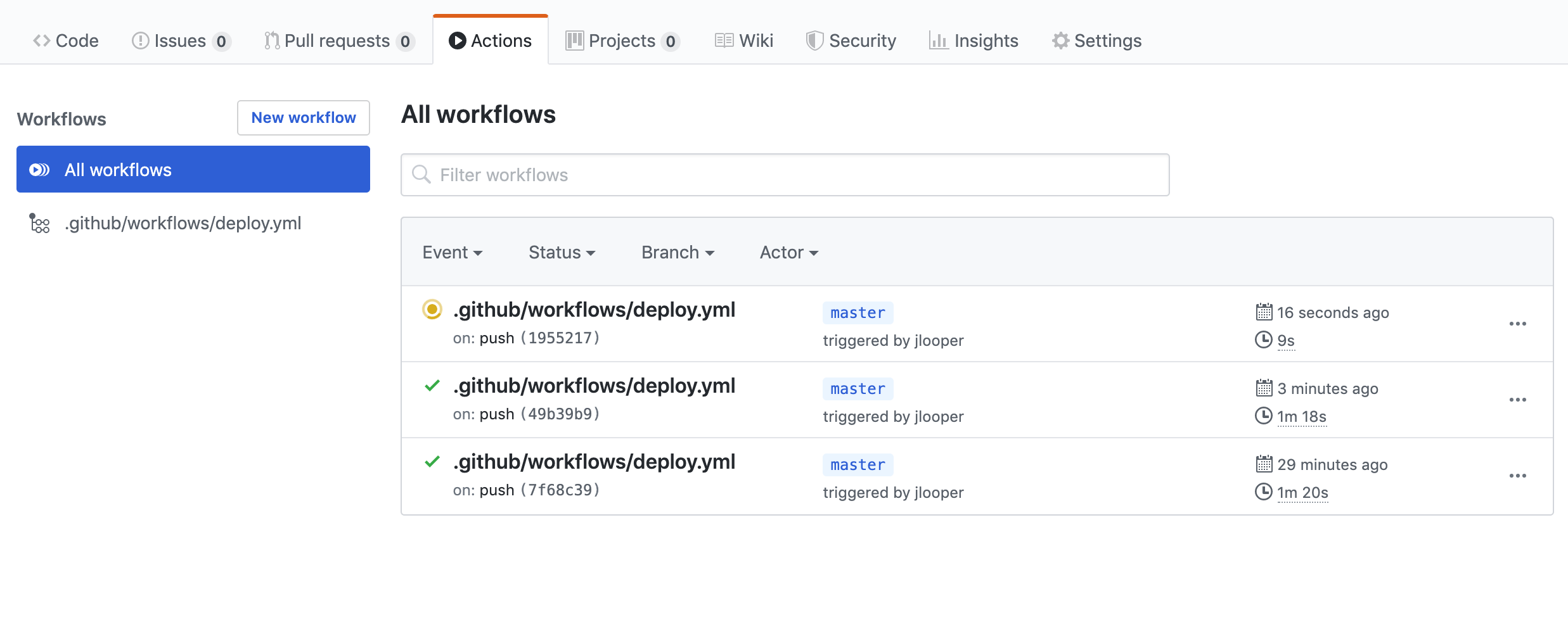
Değişikliklerin otomatik olarak gerçekleşmesini gözlemlemek için bunu yeni bir modelle deneyin.